Eine leere HTML-Seite ist eine Webseite ohne sichtbaren Webinhalt. Für einen Webbrowser ist etwas HTML-Code erforderlich, um die Datei als HTML-Datei zu interpretieren, auch wenn kein Inhalt sichtbar ist. Jeder Texteditor kann eine leere HTML-Seite erstellen, da eine HTML-Seite einfach ein Textdokument mit speziellen Codes oben ist, die sie für Webbrowser als Webseite identifizieren.
Schritt 1
Öffnen Sie die Texteditoranwendung. Die Anwendung Windows Notepad befindet sich im Verzeichnis C:\Windows\System32.
Video des Tages
Schritt 2
Geben Sie die HTML-Codes ein, die ein Textdokument als Webseite definieren:
Schritt 3
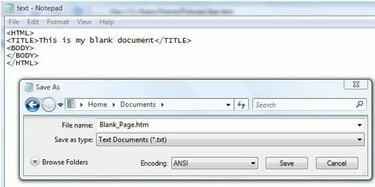
Dialogfeld „Notizblock gespeichert unter“
Klicken Sie auf das Menü Datei und wählen Sie "Speichern unter". Standardmäßig möchte Notepad alle Dateien als Nur-Text mit .TXT als Erweiterung speichern. Geben Sie für eine HTML-Datei einen Dateinamen mit der Erweiterung .HTM ein.
Schritt 4
Klicken Sie auf die Schaltfläche "Speichern" und Sie haben jetzt eine leere HTML-Seite.
Schritt 5
Öffnen Sie Microsoft Word, um ein neues Dokument zu öffnen.
Schritt 6
Lassen Sie die Seite leer, wenn Sie eine leere HTML-Seite wünschen. Geben Sie andernfalls Text ein, um Textinhalte hinzuzufügen, oder verwenden Sie das Menü "Einfügen", um Bilder hinzuzufügen.
Schritt 7

Dialogfeld "Microsoft Word "Gespeichert unter"
Klicken Sie auf das Menü "Datei" (oder Office-Menü in Word 2007) und wählen Sie "Speichern unter". Wählen Sie dann "Webseite" (HTML) als Dateiformat zum Speichern des Dokuments.
Schritt 8
Geben Sie einen Namen für Ihr Dokument ein. Die Erweiterung sollte .html oder .htm sein. Klicken Sie auf "Speichern" und Sie erhalten ein HTML-Dokument.
Schritt 9
Öffnen Sie Dreamweaver und klicken Sie auf der Startseite in der Spalte "Neu erstellen" auf "HTML".
Schritt 10
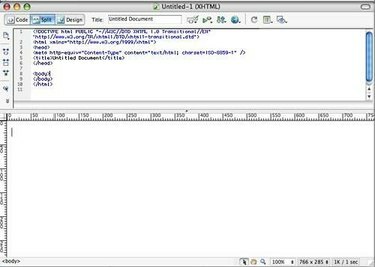
Leere HTML-Seite in Dreamweaver
Lassen Sie die Seite leer, wenn Sie eine leere HTML-Seite haben möchten, oder geben Sie Text ein, um Text auf Ihrer Webseite zu haben.
Schritt 11
Klicken Sie auf das Menü "Datei" und wählen Sie "Speichern", um die HTML-Webseite zu speichern.
Spitze
Die kostenlose TextEdit-Anwendung, die mit Mac OS X geliefert wird, kann auch als HTML speichern. Geben Sie Ihren Webinhalt in den Dokumentbildschirm ein, wählen Sie "Speichern unter" aus dem Menü "Datei" und wählen Sie HTML als Dateiformat. Geben Sie der Datei die Erweiterung .html. Einige Versionen von Microsoft Word bieten auch den Befehl "Als Webseite speichern" im Dateimenü als Verknüpfung zum regulären Dialogfeld "Speichern unter".




